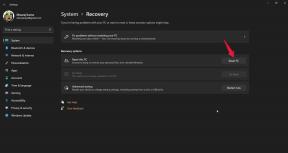Slik aktiverer du totrinnsbekreftelse på Telegram App
Sosiale Medier / / August 04, 2021
Annonser
Sosiale medier lar deg få kontakt med hele verden og nettverk med alle. Det gjør også din online tilstedeværelse utsatt for hackere. Hver eneste dag kommer vi over hacking av sosiale mediekontoer til mange mennesker. Ofte hører vi profiler av kjendiser også blir angrepet. I løpet av de siste årene har firmaer på sosiale medier tatt skritt for å styrke brukerens online sikkerhet. De fleste av dem implementerer nå totrinnsverifiseringsmetoden. Dette autentiserer den faktiske profileieren for trygt å logge på profilen sin. I denne guiden vil jeg vise deg hvordan du aktiverer To-trinns bekreftelse på Telegram-appen.
La meg forklare totrinnsbekreftelse i et nøtteskall. Sammen med det vanlige kontopassordet ditt, må du oppgi en unik kode for å komme inn i profilen din. Nå vises denne koden bare på en kodegenerator som er installert på telefonen din. Dette betyr at hvis noen hackere har kontopassordet ditt, blir han bedt om å oppgi den unike koden for å få tilgang til kontoen din. Ettersom du har telefonen og kodegenerator-appen med deg, er det du som mottar koden. Dette vil også varsle deg om at noen prøver å snike seg inn på kontoen din. Så du kan endre passordet til sosiale medier-profilen din.

To-trinns bekreftelse på Telegram forklart
På Telegram er totrinnsverifiseringsprosessen litt forskjellig fra hvordan den er på Twitter eller Twitch. I Telegram-appen, hvis noen misbrukere prøver å få tilgang til profilen din fra en annen enhet (ikke ditt), så blir han bedt om et ekstra passord sammen med det vanlige passordet for regnskap.
Annonser
Hackeren kan ha det originale passordet. Han vet imidlertid ikke hjelpepassordet du har angitt under totrinnsbekreftelsen. Som jeg nevnte, vil Telegram også sende deg en unik kode på enheten. Hackeren vil ikke ha noen av disse, så han kan ikke overskride Telegram-profilen din.
Dessuten, når du mottar koden når du ikke har logget på fra noen annen enhet, så vet at noen prøver å få tilgang til profilen din. Som jeg nevnte tidligere, kan du bare endre det opprinnelige passordet du hadde angitt på Telegram da du installerte det.
Fremgangsmåte for å sette opp 2FA på Telegram App
Nå videre til trinnene for å konfigurere totrinnsverifisering for Telegram.
- Åpne Telegram-appen på smarttelefonen din
- Trykk på Innstillinger > Trykk på Personvern og sikkerhet

- Under det trykk på Totrinns bekreftelse. Du vil se at den som standard er satt til Av.
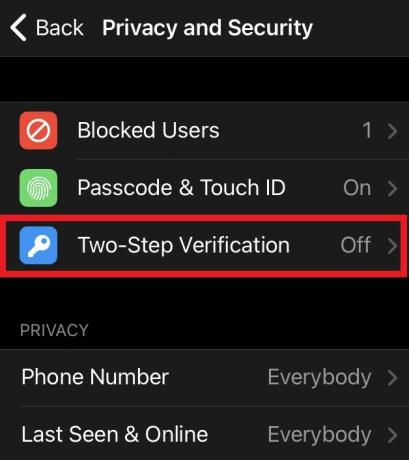
- på neste skjermbilde, trykk på Angi tilleggspassord
- Du må skriv inn og skriv inn ekstrapassordet ditt for bekreftelse

- Når du er ferdig, trykk på Lag passord
- Eventuelt kan du også sett hint for passordet ditt
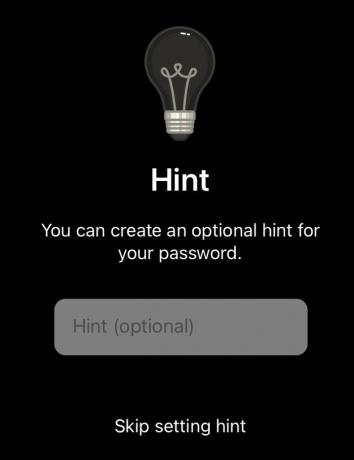
- Deretter må du skriv inn ID-en for e-postmeldingen din for å bekrefte at det er deg som den opprinnelige eieren av Telegram-profilen aktiverer totrinnsbekreftelse.
- Trykk på Fortsette
- For forrige trinn, vil du motta en 6-sifret kode på e-post-ID-en du nettopp oppga
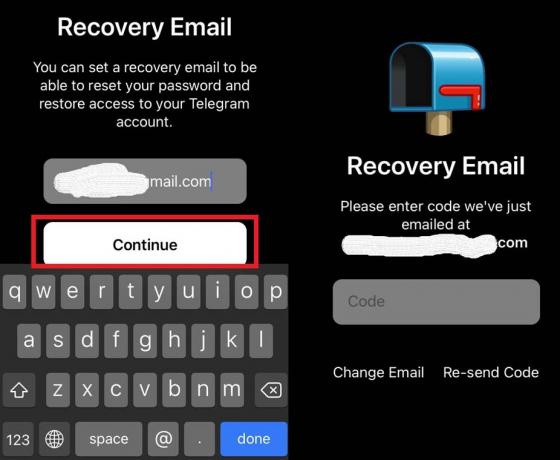
- Skriv inn den unike koden, og automatisk blir du omdirigert til neste skjermbilde
 Du vil se at passordet er konfigurert. Trykk på Gå tilbake til Innstillinger
Du vil se at passordet er konfigurert. Trykk på Gå tilbake til Innstillinger
Så for å sikre Telegram-kontoen din, foreslår jeg at du konfigurerer totrinnsbekreftelse. Det vil redde kontoen din fra å falle i hendene på hackere.
Relaterte artikler om Telegram
- Hvordan bytte fra WhatsApp til Telegram
- Veiledning for å starte en gruppe på Telegram
- Slik sletter du Telegram-kontoen permanent